Spezieller Boot-Modus
23.04.2025, 11:06 Uhr
Microsoft Defender Offline-Scan gegen Rootkits
Bei Virenverdacht lässt sich Ihr Windows mittels Microsoft Defender auch «offline» scannen – das heisst per USB-Stick oder über einen speziellen Boot-Modus. Hier die Tipps von Windows 7 bis Windows 11.
Wenn ein Virus einen PC infiziert hat, könnte er versuchen, den dortigen Virenscanner ausser Gefecht zu setzen. Ausserdem verwenden viele Schädlinge Rootkit-Methoden, um sich vor dem User und vor Virenscannern zu verbergen.
In diesen Fällen ist es sinnvoll, das Gerät «offline», also quasi «von aussen» zu scannen. Das beendet das Versteckspiel der Schädlinge, was ihre Entdeckung und Entfernung erleichtert.
Beachten Sie das unterschiedliche Vorgehen für Windows 7 bis 8.1 einerseits und Windows 10 und 11 andererseits.
Windows 10 und Windows 11
Windows 10 und 11 enthalten eine Boot-Umgebung, die den erwähnten Offline-Scan des vorinstallierten Microsoft Defenders erlaubt. Das funktioniert auch, wenn Sie sonst einen anderen Virenscanner benutzen. Greifen Sie bei diesen beiden Windows-Versionen also zur folgenden Methode.
Öffnen Sie unter Windows 10 Start/Einstellungen/Update & Sicherheit/Windows-Sicherheit. In Windows 11 ist es Start/Einstellungen/Datenschutz und Sicherheit/Windows-Sicherheit. Klicken Sie auf Viren- und Bedrohungsschutz, anschliessend auf Scanoptionen. Verwenden Sie hier Microsoft Defender Antivirus (Offlineüberprüfung). Klicken Sie auf Jetzt überprüfen/Überprüfung und folgen Sie den Anweisungen.
Nach den Klicks auf Überprüfung/Ja/Schliessen startet der PC neu. Das Aufstartbild mit dem animierten Balken bleibt je nach Geschwindigkeit sehr lange stehen, bis der eigentliche Scanvorgang beginnt.
Jetzt führt sich der Scan automatisch aus, was ein Weilchen dauern wird.
Das Resultat, sofern etwas gefunden wurde, finden Sie wie folgt: Unter Windows 10 öffnen Sie Start/Einstellungen/Update und Sicherheit/Windows-Sicherheit/Viren- & Bedrohungsschutz. In Windows 11 öffnen Sie via Start die Einstellungen. Hier gehts zu Datenschutz und Sicherheit/Windows-Sicherheit/Viren- & Bedrohungsschutz. Unter den Scanoptionen finden Sie den Schutzverlauf.

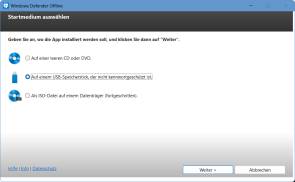
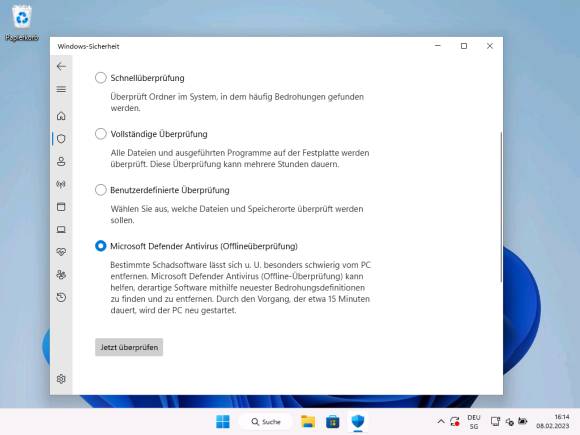
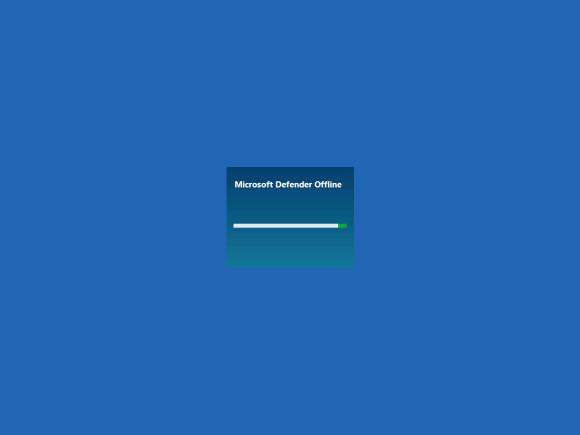
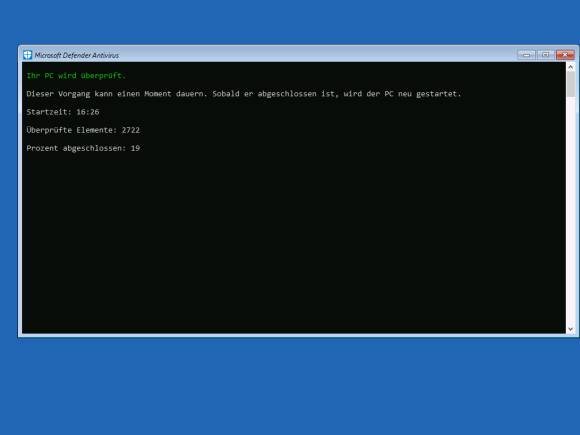






10.09.2023